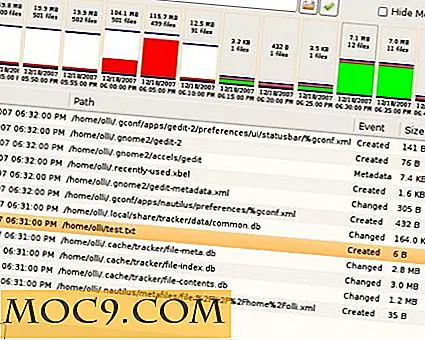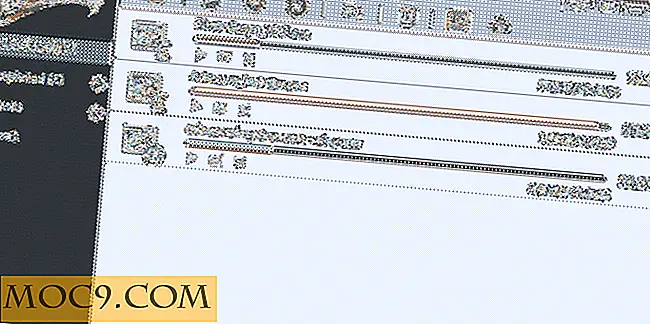Sådan kører du Android Apps på Ubuntu Linux med Anbox
I lang tid har folk forsøgt at få Android apps kørende på Linux. Det giver trods alt en hel del mening. Android bruger Linux-kernen. Så hvorfor har det været så svært da?
Bortset fra Linux-kernen er Linux og Android radikalt forskellige systemer. Linux bruger GNU brugermiljøet, mens Android har sin egen helt anden, der er stærkt afhængig af Java. Android er også afhængig af mange Google-specifikke værktøjer som dem, der kører Play Butik. Selvfølgelig er ingen af dem tilgængelige for eller kører på Linux.
Anbox har til formål at bygge bro over kløften ved at levere et kompatibilitetslag mellem Android apps og Linux. Det bruger værtssystemets Linux-kerne, men opretter sin egen Android-brugerplads. Du kan tænke på det som en slags som Vin (Windows-kompatibilitetslag).
Det er vigtigt at huske på, at Anbox er i tidlig alfa. Forvent ikke perfektion lige nu. Formålet med dette er at eksperimentere og teste funktioner og apps. Ting vil bryde. Med tiden vil projektet modnes, og du vil sikkert se en forbedring i de kommende måneder.
Installer Anbox
Hvis du kører Ubuntu, skal du allerede have Snap installeret. Anbox er pakket og distribueret som en Snap-pakke. Brug den til at installere Anbox.
snap install --edge --devmode anbox
Installer Anbox-modulerne
Du skal bruge et par specialkernemoduler, før Anbox fungerer korrekt. De er tilgængelige fra en PPA, så aktiver den på dit system og installer dem.
sudo add-apt-depot -y ppa: morphis / anbox-support sudo til at opdatere sudo apt install -y anbox-modules-dkms
Når installationen er færdig, skal du muligvis genstarte Ubuntu for at sikre, at modulerne læses.
Running Anbox
Lancering af Anbox er lidt mærkeligt. Lige nu oplader selve launcheren ikke alt, hvad du har brug for. For det første skal du åbne et terminalvindue. I det vindue køre følgende kommando.
anbox session manager

Det ser ud som om kommandoen ikke reagerer. Det er ikke. Bare lad det vindue køre i baggrunden.
Nu skal du lancere Anbox som du normalt ville gennem Unity eller hvilket skrivebord du kører.

Det tager nogle sekunder, men Anbox åbnes og viser de apps, som den har installeret. Sortimentet er omkring som bare-knogler som det bliver. Der er kun grundlæggende værktøjer der - ingen browser eller Play Butik.
Du er velkommen til at udforske, hvad du har. Det skal alle fungere godt. Du genkender straks alt som standardprogrammer, der følger med Android.
Installer pakker med ADB
Så hvordan får du faktiske apps derhen? Igen er dette stadig meget groft. Du skal bruge ADB (Android Debug Bridge). I det mindste er det let at oprette.
Åbn en terminal og installer de nødvendige pakker med apt .
sudo apt install android-tools-adb android-tools-fastboot

Når de er færdige med at installere, kan du gå til en hjemmeside, som ApkMirror, for at hente nogle Android app-pakker. Du kan ikke eksportere dem fra din telefon, fordi Anbox kører som en x86-computer, ikke ARM. Det er en vigtig ting at huske på, når du leder efter apps.
Det er også vigtigt at huske, at ikke alle apper vil fungere. I øjeblikket er der ingen måde at få Play Butik eller Google Play Services til at fungere i Anbox. Som følge heraf vil ingen apps, der kræver Play Services at arbejde.
Når du har en app at installere, kan du bruge adb til at gøre det. Mens Anbox kører, skal du åbne en terminal og skrive følgende kommando. Appen vil blive installeret i Anbox.
adb installere 'name-of.apk'

Du får se appikonet vises i Anbox, når det er færdigt. Prøv at lancere den. Det kan virke; det kan det ikke. Eksperiment. Det er virkelig meningen lige nu.
Afsluttende tanker
Mens Anbox måske ikke er klar til daglig brug, er det et interessant værktøj, som fortjener en vis opmærksomhed og nogle test. Da det udvikler og modnes, kan Anbox være den bedste måde at køre Android apps på Linux, og kan potentielt åbne en helt ny verden af applikationer til Linux-brugere.